Hvernig á að skrá og staðfesta reikning á IQ Option
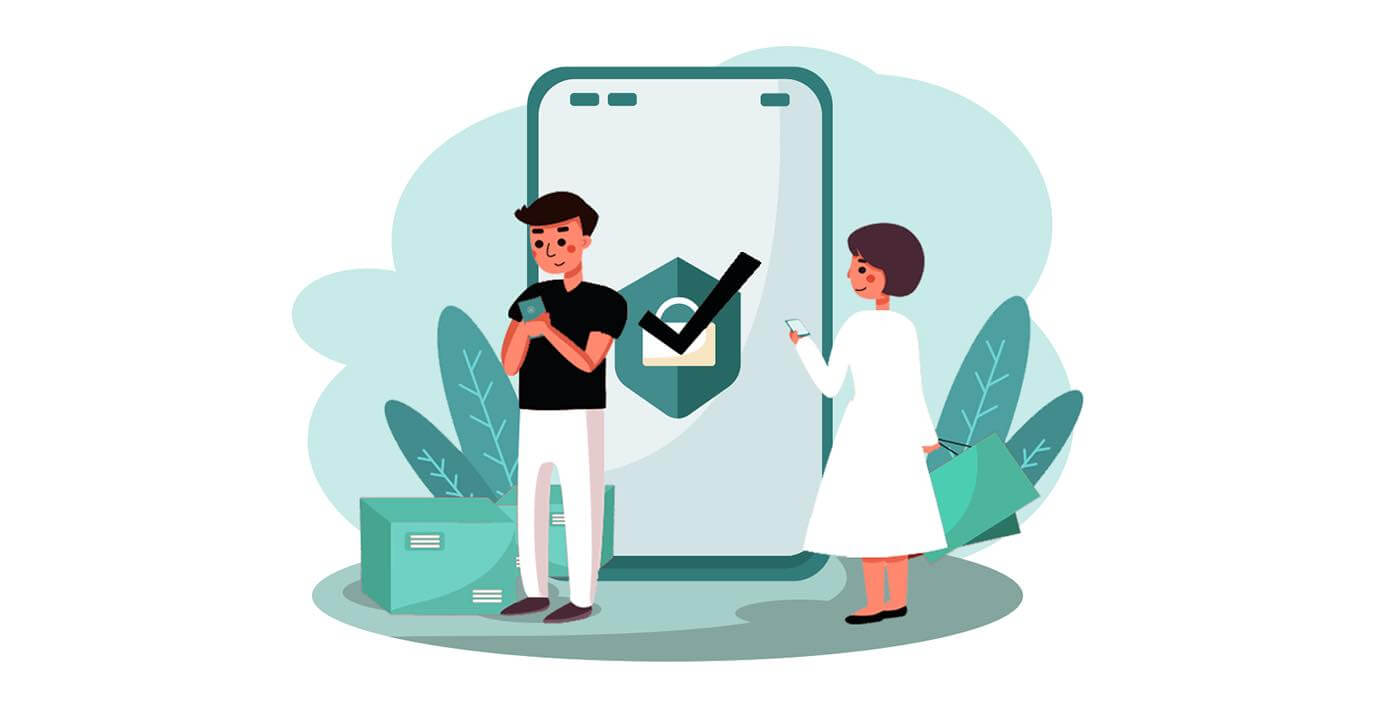
Hvernig á að skrá þig á IQ Option
Hvernig á að skrá þig með tölvupósti
1. Þú getur skráð þig fyrir reikning á pallinum með því að smella á " Skráðu þig " hnappinn í efra hægra horninu.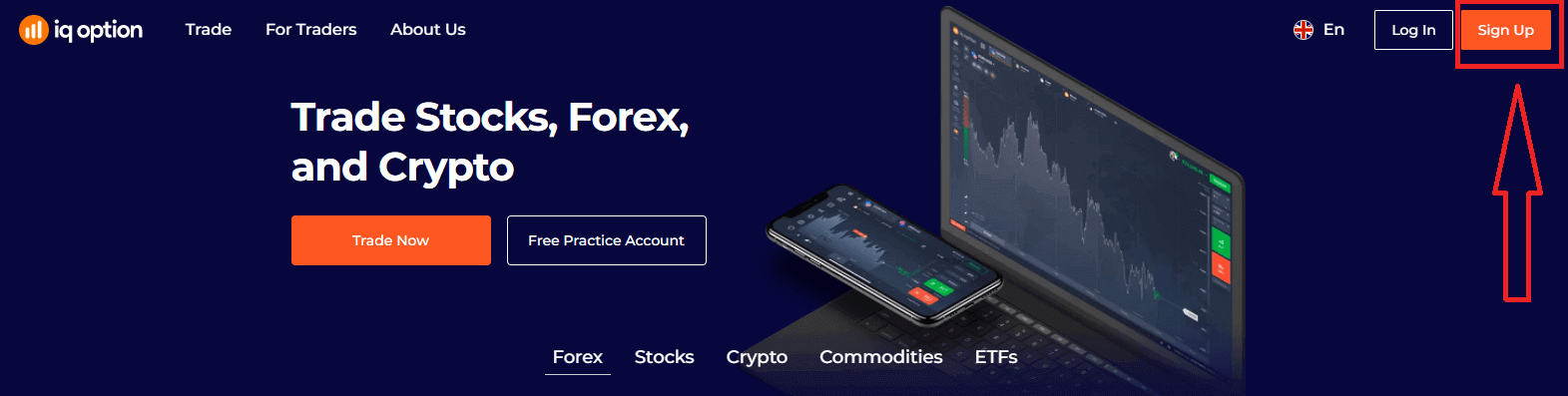
2. Til að skrá þig þarftu að fylla út allar nauðsynlegar upplýsingar og smella á "Opna reikning ókeypis"
- Sláðu inn fornafn þitt og eftirnafn
- Veldu land þar sem þú hefur fasta búsetu
- Sláðu inn gilt netfang.
- Búðu til sterkt lykilorð .
- Lestu „Skilmálar“ og athugaðu það
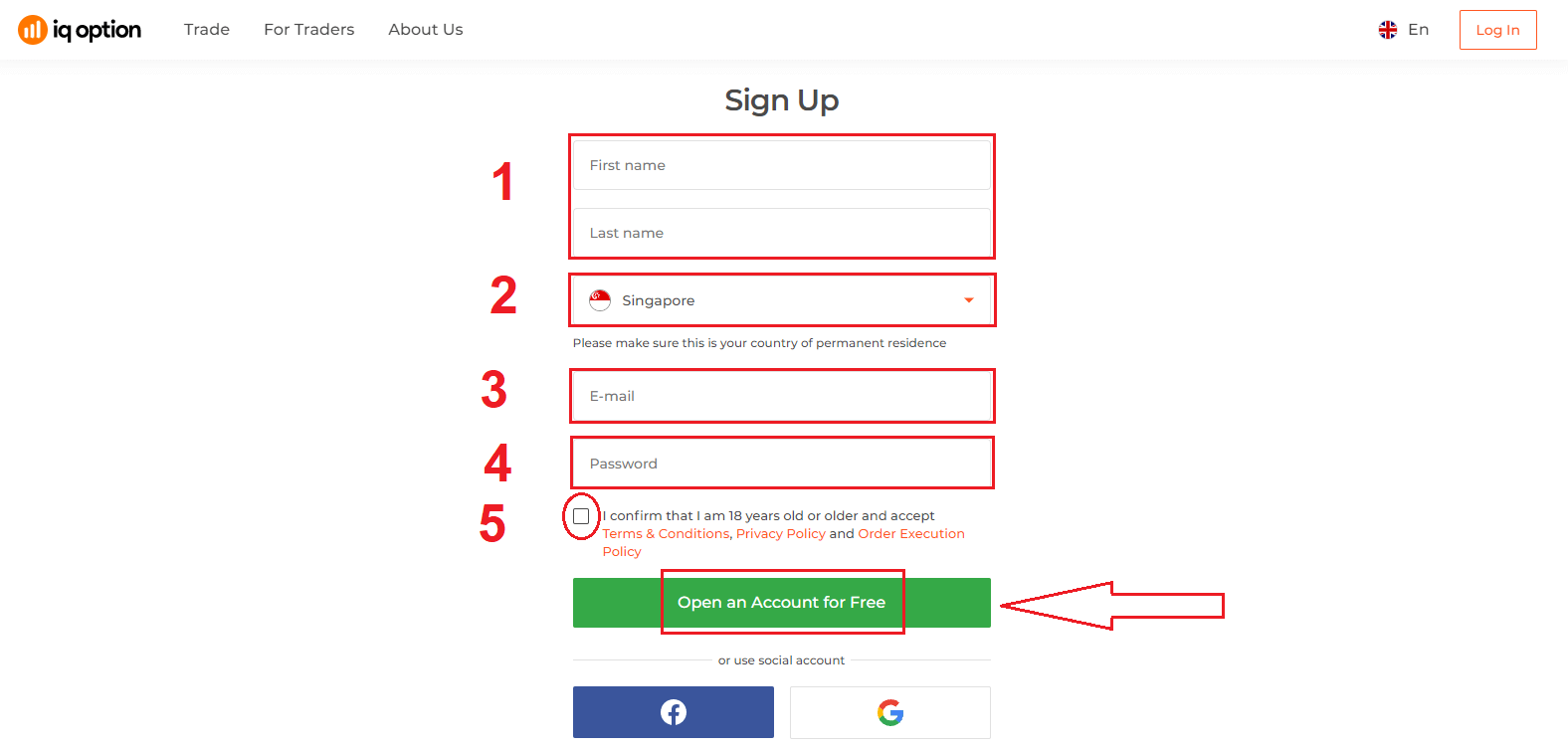
Til hamingju! Þú hefur skráð þig. Nú ef þú vilt nota Demo Account , smelltu á "Byrjaðu viðskipti á æfingareikningi".
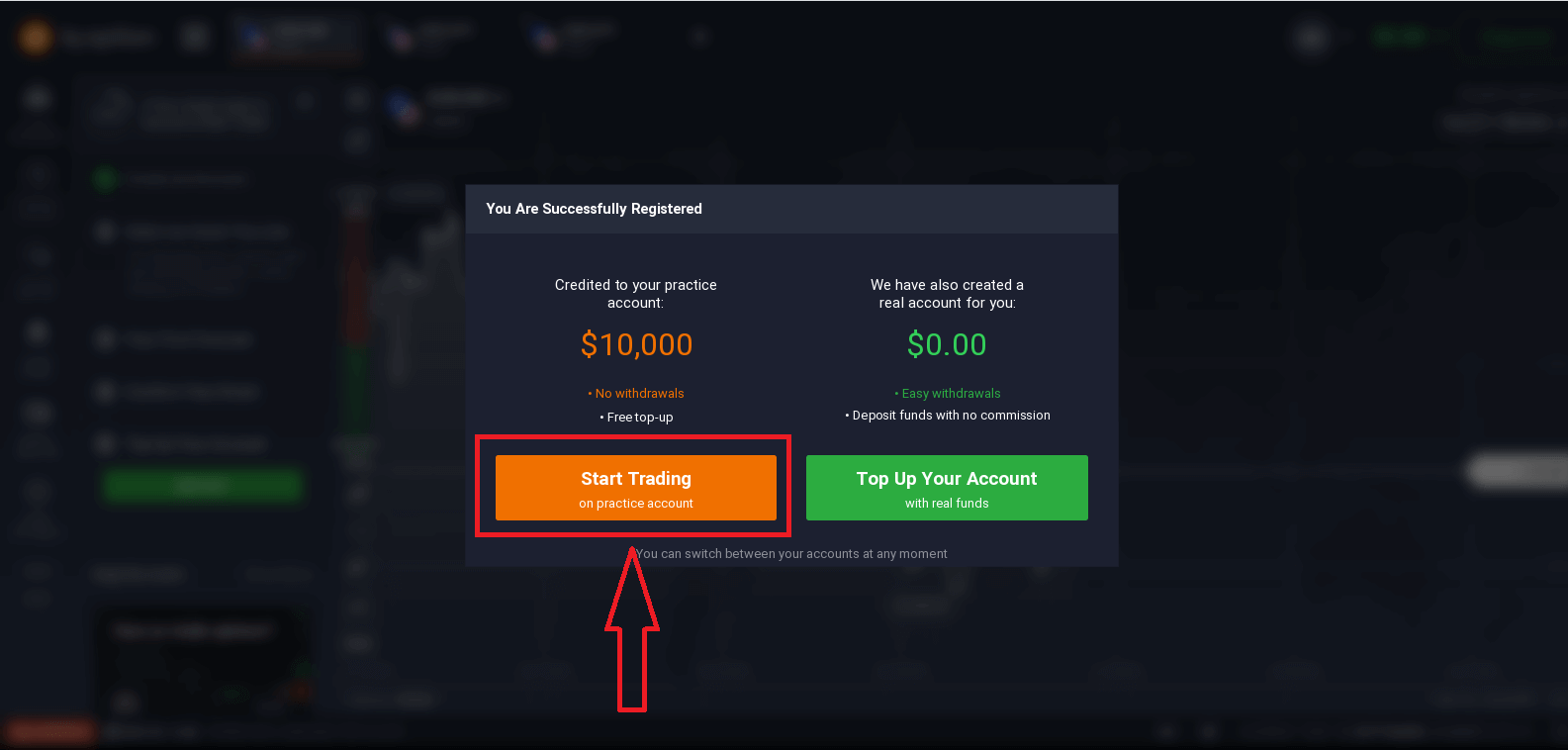
Nú geturðu hafið viðskipti. Þú átt $10.000 á kynningarreikningi . Sýningarreikningur er tæki fyrir þig til að kynnast vettvangnum, æfa viðskiptakunnáttu þína á mismunandi eignum og prófa nýja vélfræði á rauntímakorti án áhættu.
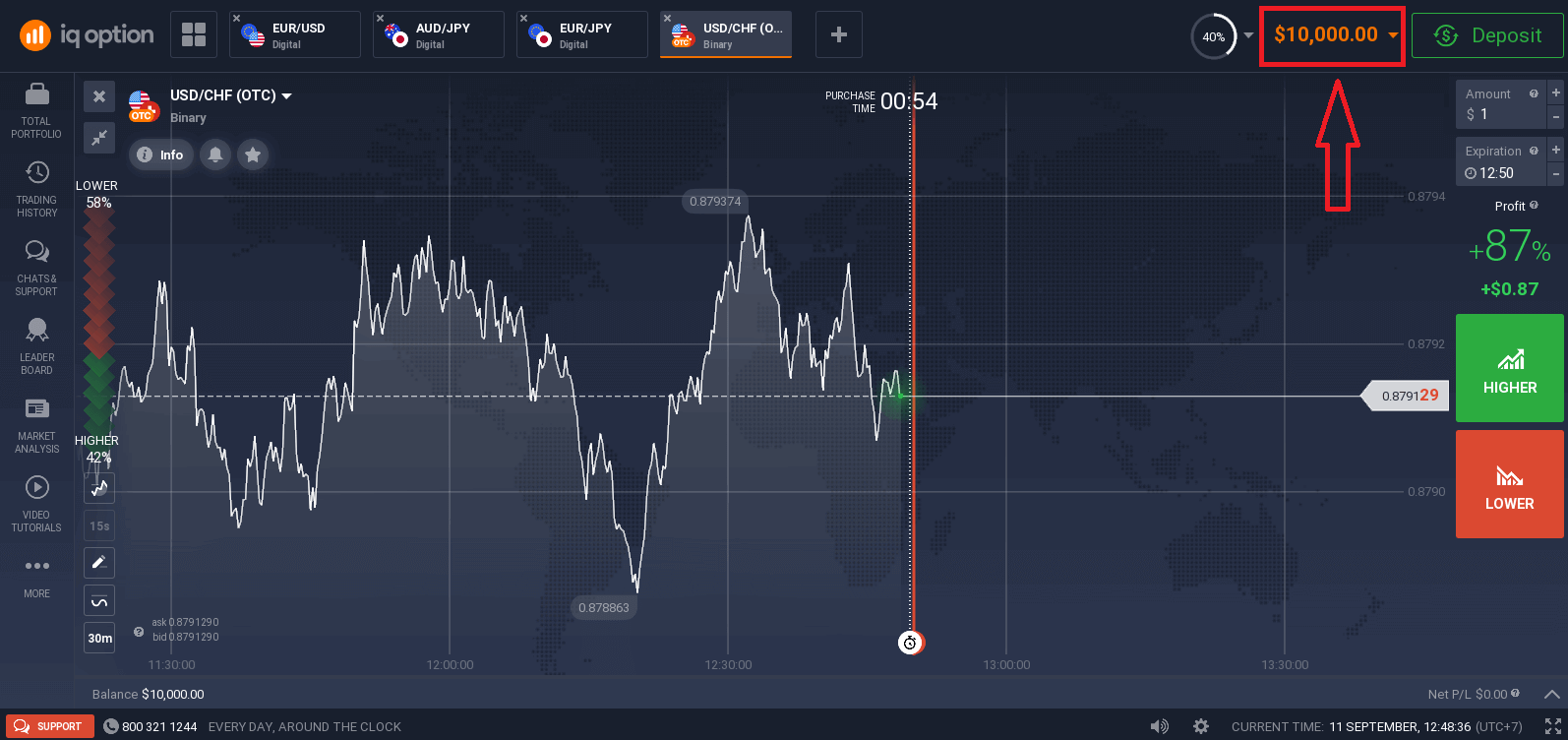
Þú getur líka átt viðskipti á raunverulegum reikningi eftir að þú hefur lagt inn með því að smella á "Hættu á reikninginn þinn með raunverulegum fjármunum".
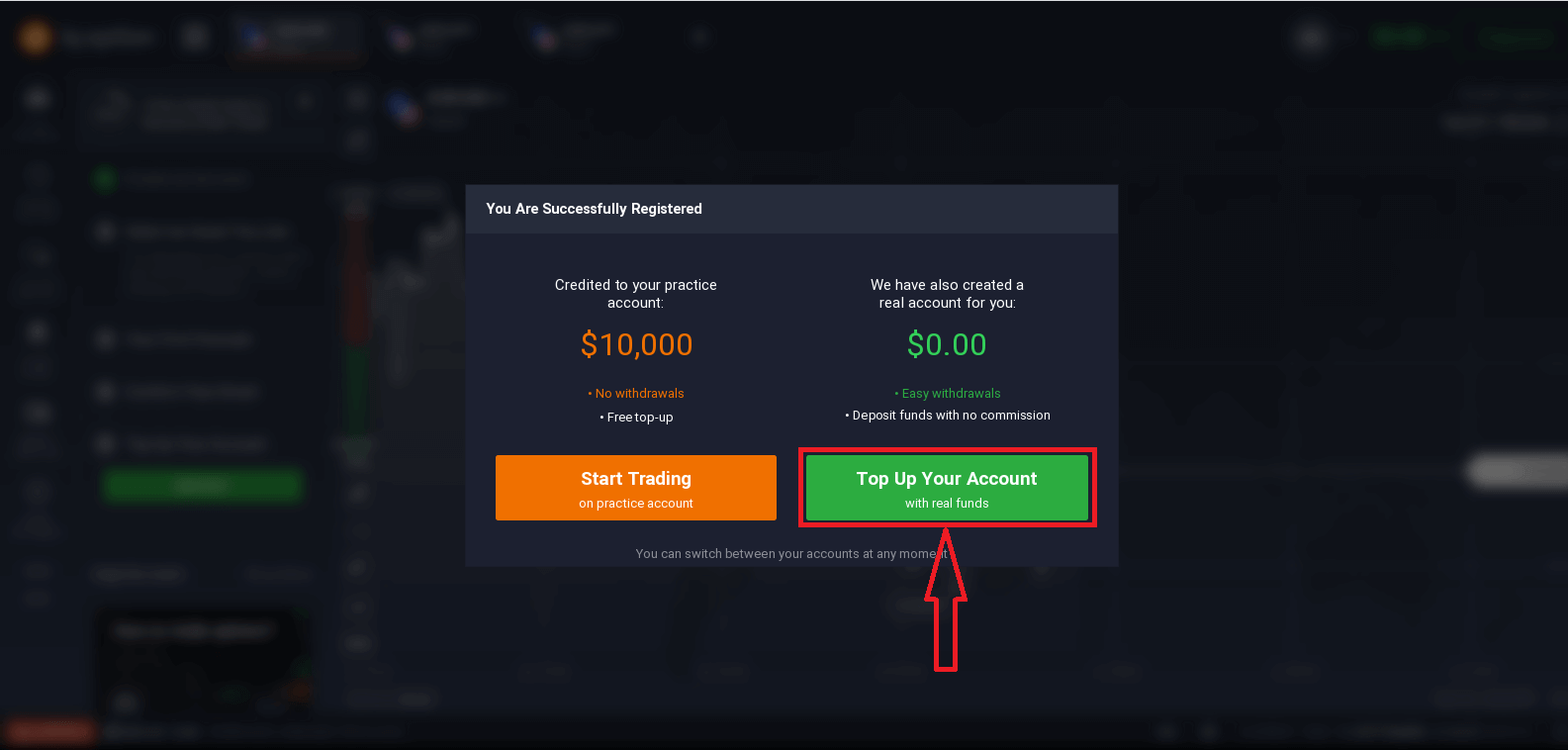
Til að hefja viðskipti í beinni þarftu að fjárfesta á reikningnum þínum (Lágmarksinnborgun er 10 USD/GBP/EUR).
Vísaðu til þessarar greinar til að vita meira um Innborgun: Hvernig á að leggja inn í IQ Option
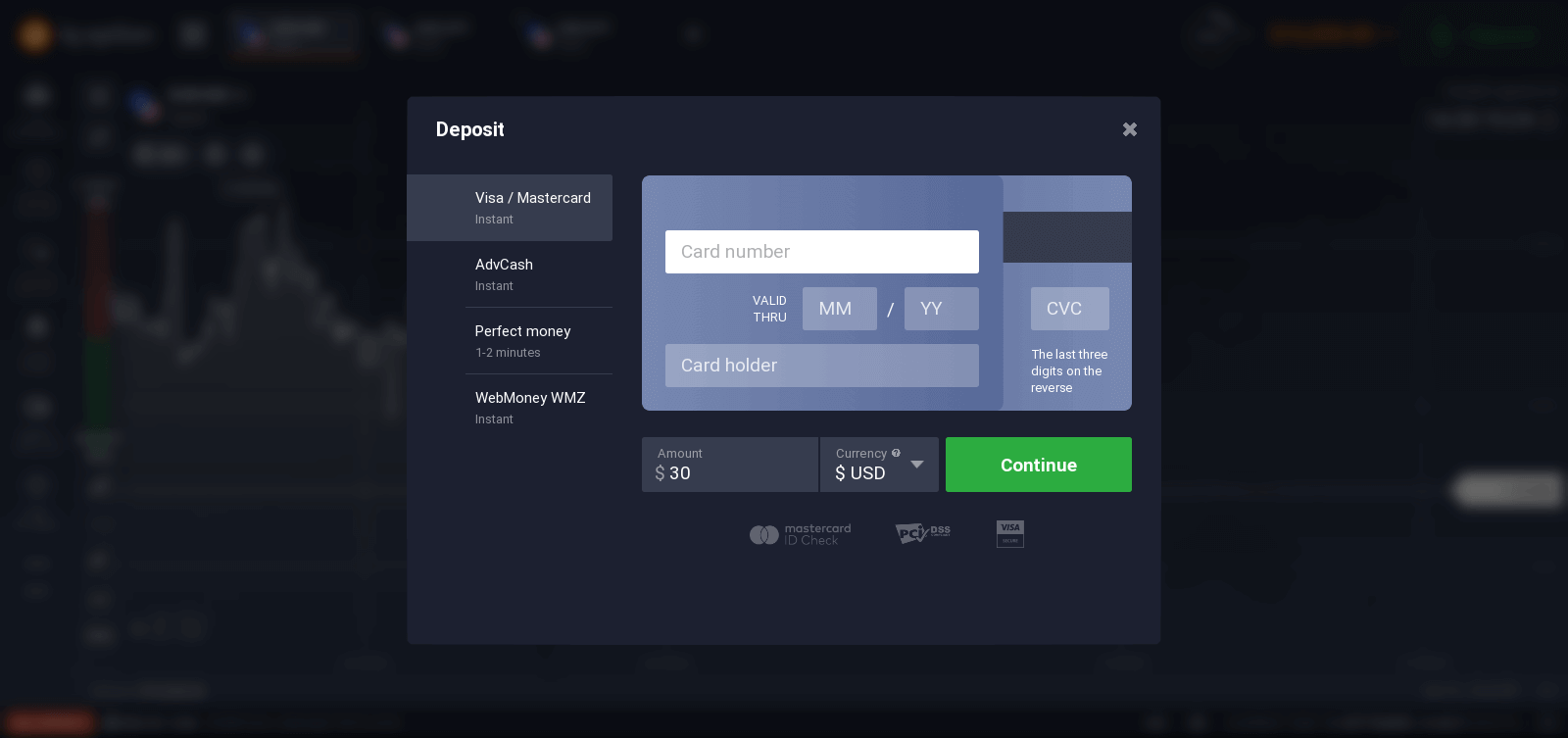
Að lokum færðu aðgang að tölvupóstinum þínum, IQ Option mun senda þér staðfestingarpóst. Smelltu á hlekkinn í þeim pósti til að virkja reikninginn þinn. Svo þú munt klára að skrá þig og virkja reikninginn þinn.
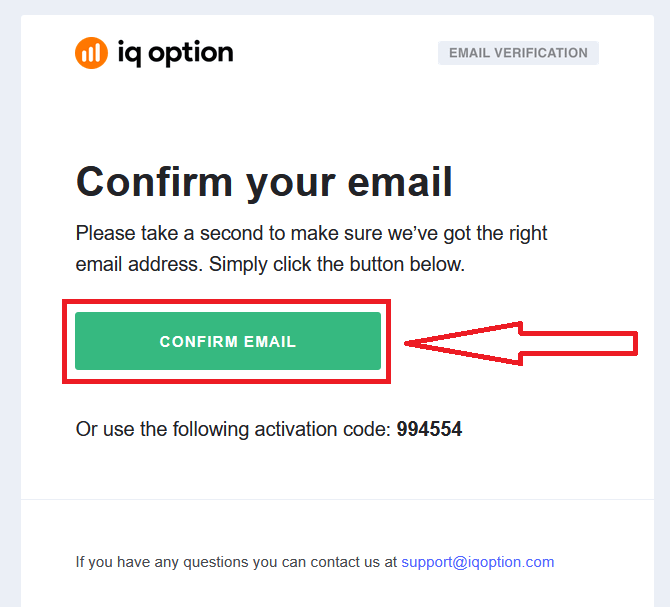
Hvernig á að skrá þig með Facebook reikningi
Þú hefur líka möguleika á að opna reikninginn þinn í gegnum vefinn með Facebook reikningi og þú getur gert það í örfáum einföldum skrefum:
1. Smelltu á Facebook hnappinn.
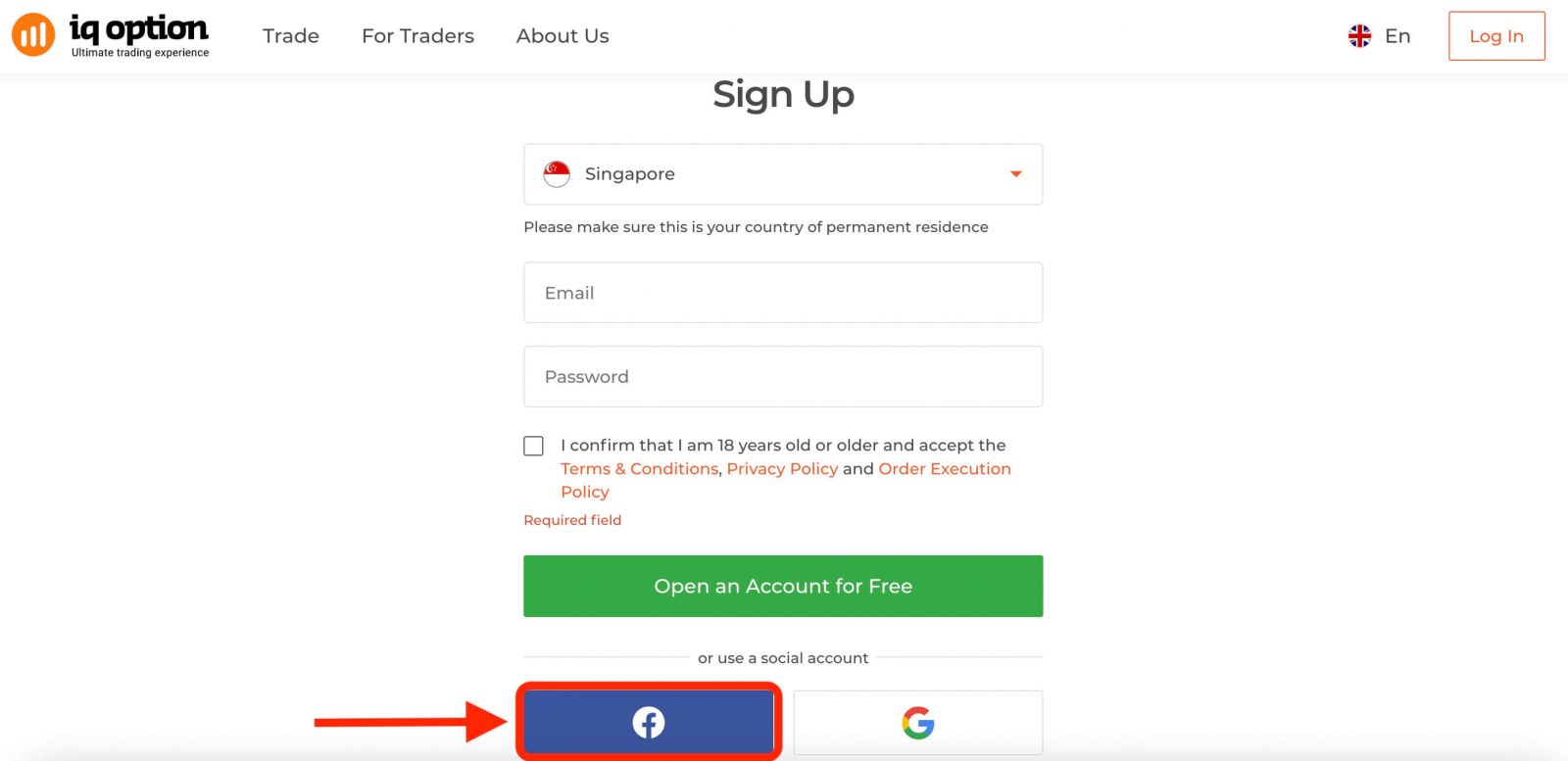
Þá mun það biðja þig um að þú sért 18 ára eða eldri og samþykkir Skilmálar Skilmálar, persónuverndarstefna og stefnu um framkvæmd pantana, smelltu á " Staðfesta ".
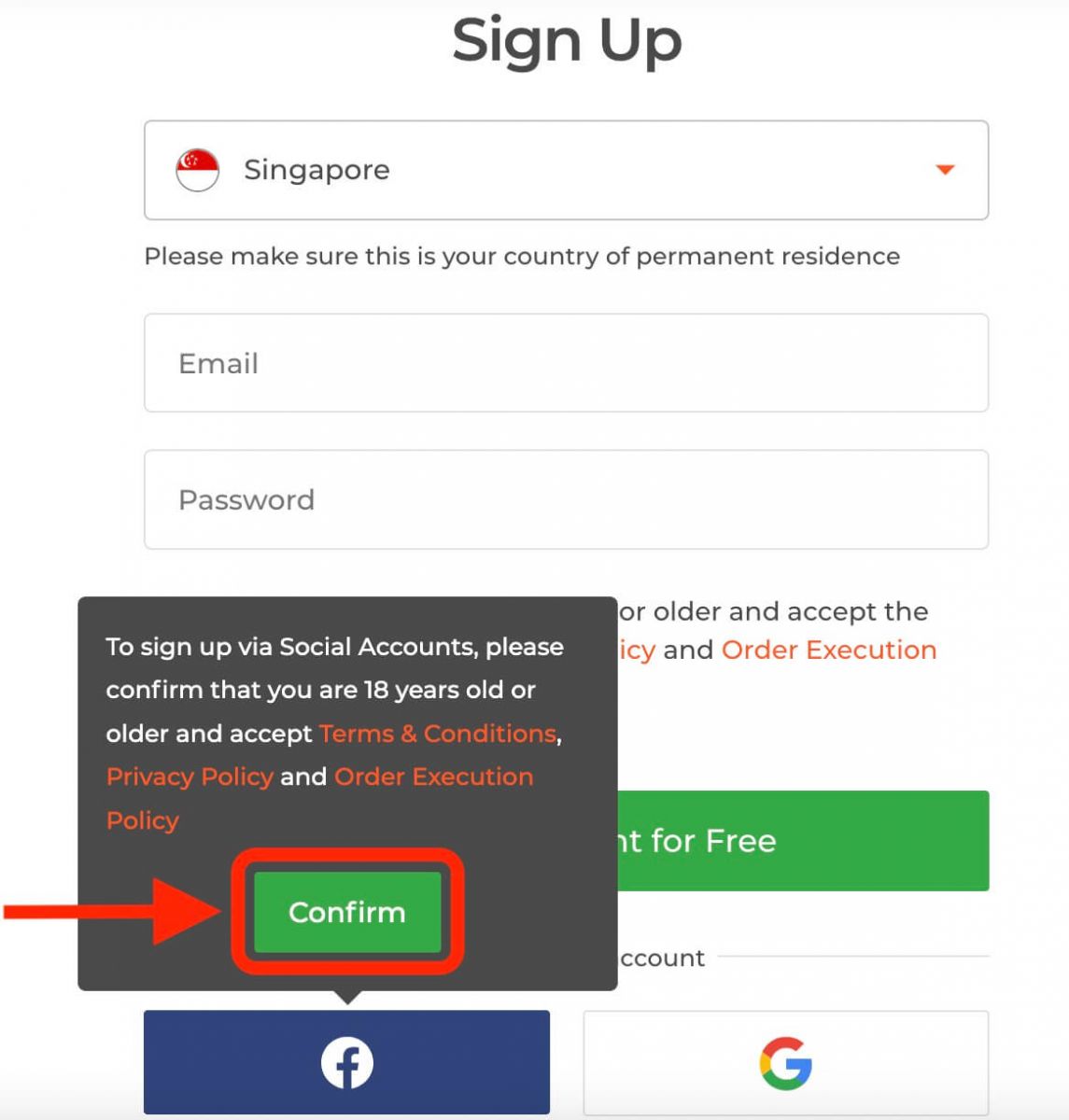
2. Facebook innskráningargluggi opnast, þar sem þú þarft að slá inn netfangið þitt sem þú notaðir til að skrá þig inn á Facebook
3. Sláðu inn lykilorðið af Facebook reikningnum þínum
4. Smelltu á „Innskrá“
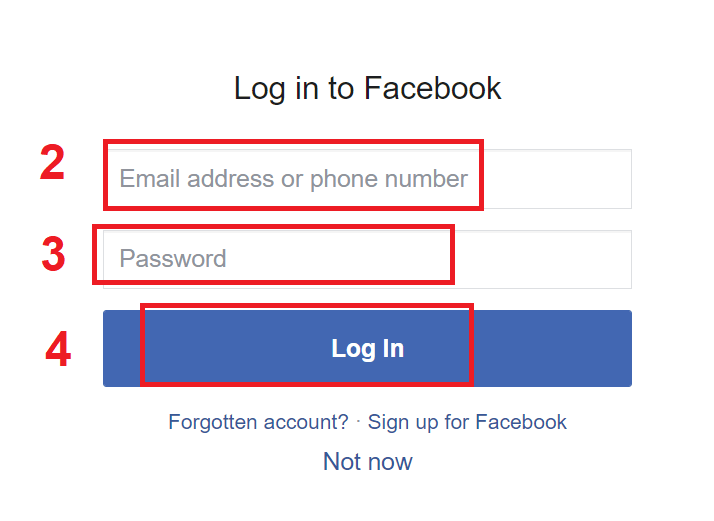
Þegar þú hefur smellt á „ Skráðu þig inn“ hnappinn, IQ Option biður um aðgang að: nafni þínu og prófílmynd og netfangi. Smelltu á Halda áfram...
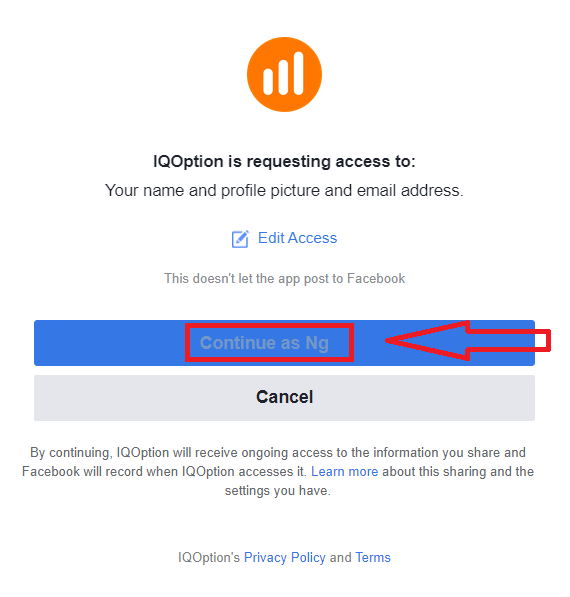
Eftir það verður þér sjálfkrafa vísað á IQ Option vettvanginn.
Hvernig á að skrá þig með Google reikningi
1. Til að skrá þig með Google reikningi, smelltu á samsvarandi hnapp á skráningareyðublaðinu.
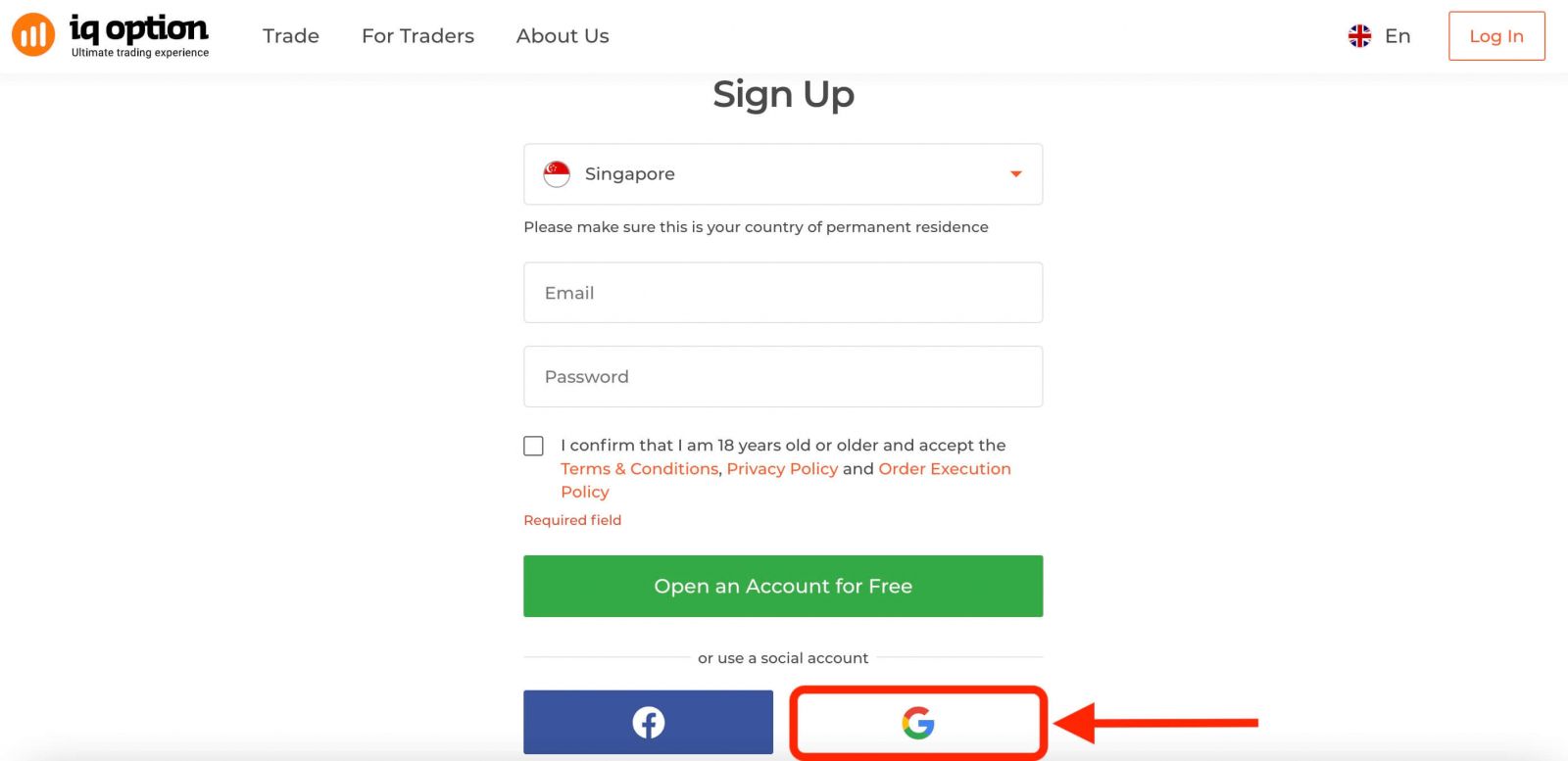
Þá mun það biðja þig um að þú sért 18 ára eða eldri og samþykkir skilmála, persónuverndarstefnu og stefnu um framkvæmd pantana, smelltu á "Staðfesta " 2.
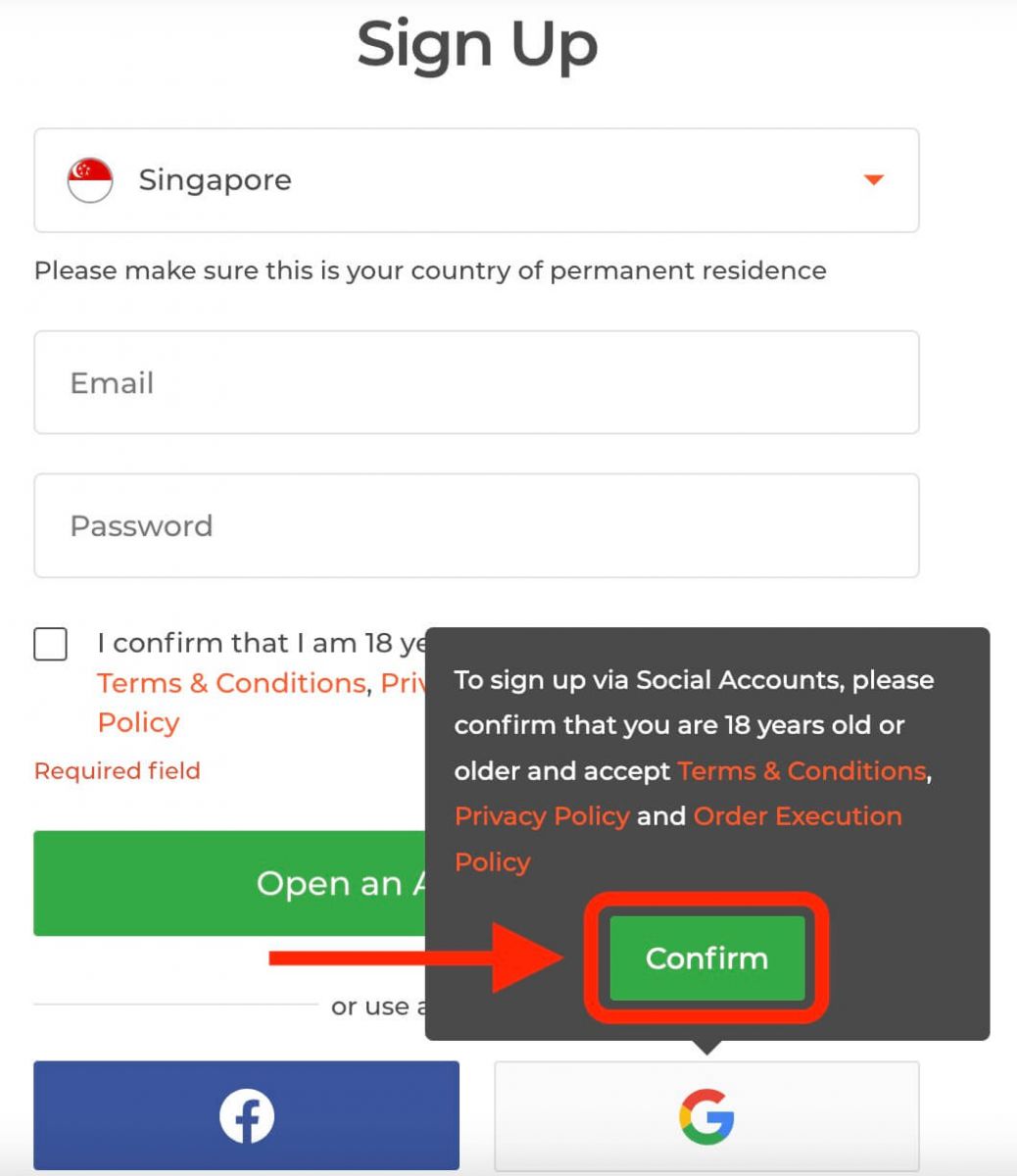
Í nýopnuðum glugganum skaltu slá inn símanúmerið þitt eða netfangið þitt og smella á "Næsta".
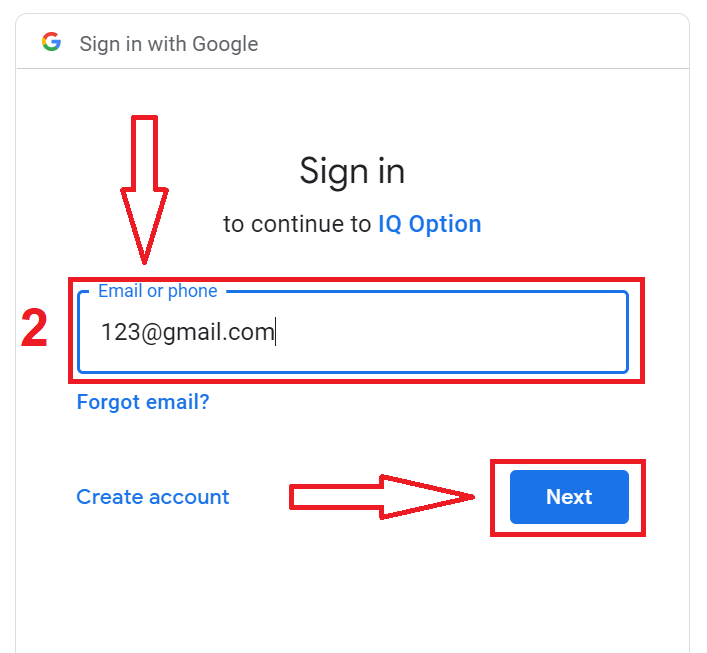
3. Sláðu síðan inn lykilorðið fyrir Google reikninginn þinn og smelltu á „Næsta“.
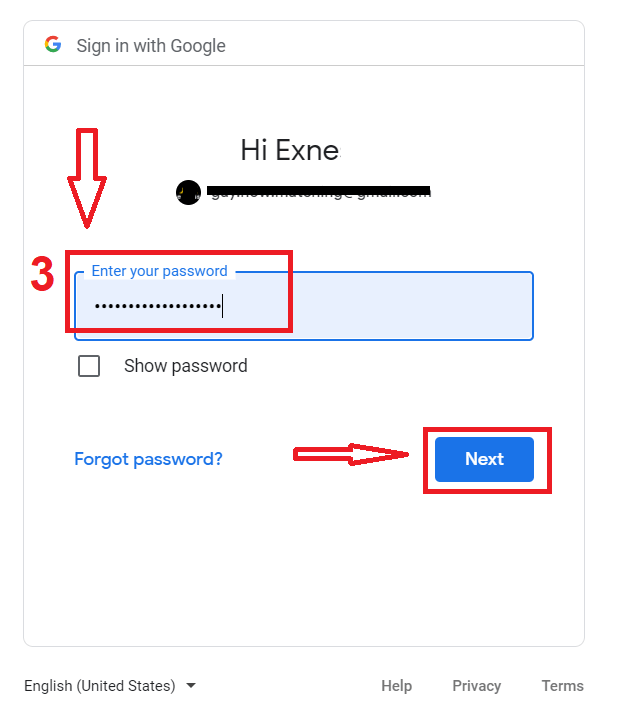
Eftir það skaltu fylgja leiðbeiningunum sem sendar voru frá þjónustunni á netfangið þitt.
Skráðu þig á IQ Option iOS App
Ef þú ert með iOS farsíma þarftu að hlaða niður opinberu IQ Option farsímaforritinu frá App Store eða hér . Leitaðu einfaldlega að „IQ Option - FX Broker“ appinu og halaðu því niður á iPhone eða iPad.Farsímaútgáfan af viðskiptavettvangnum er nákvæmlega sú sama og vefútgáfan af honum. Þar af leiðandi verða engin vandamál með viðskipti og millifærslu fjármuna. Þar að auki er IQ Option viðskiptaforritið fyrir iOS talið vera besta appið fyrir viðskipti á netinu. Þannig hefur það háa einkunn í versluninni.
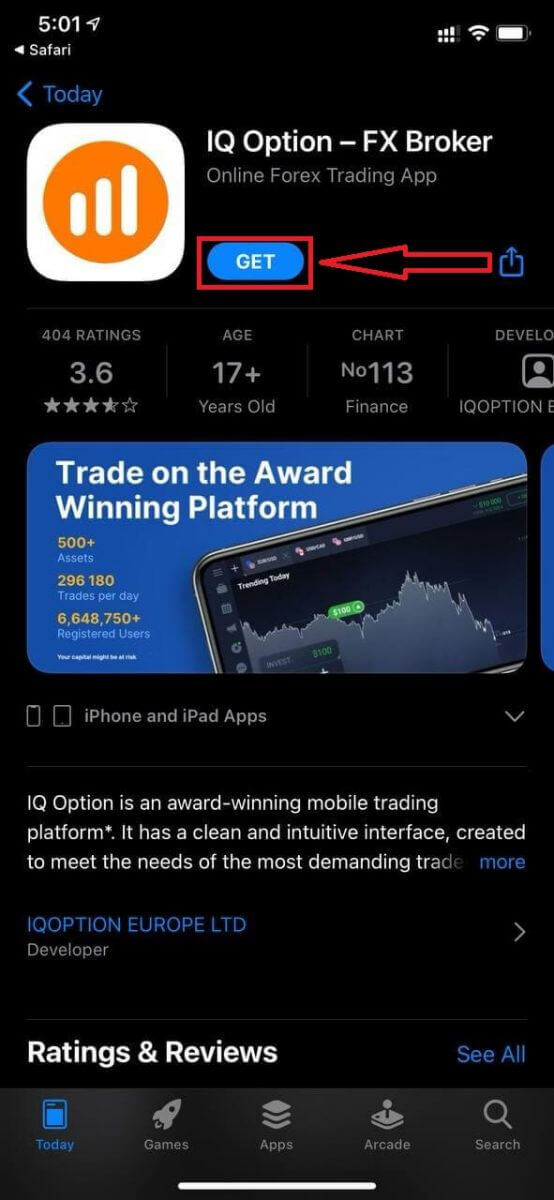
Skráning fyrir iOS farsímavettvanginn er einnig í boði fyrir þig.
- Sláðu inn gilt netfang.
- Búðu til sterkt lykilorð .
- Veldu land þar sem þú hefur fasta búsetu
- Athugaðu „Skilmálar“ og smelltu á „ Nýskráning “
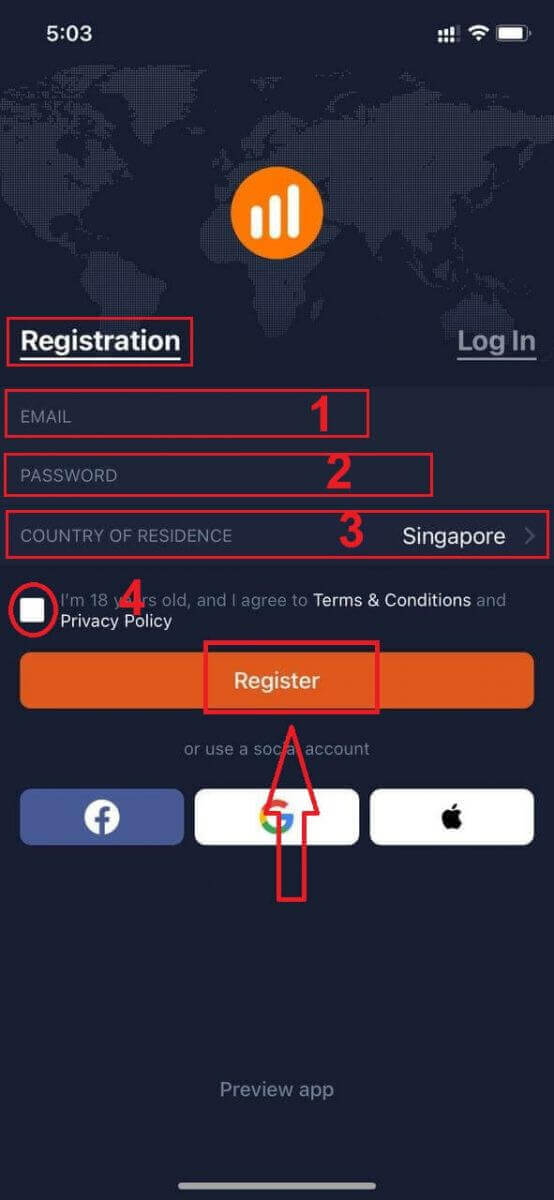
Til hamingju! Þú hefur skráð þig, smelltu á "Trade on Pratice" fyrir viðskipti með kynningarreikning.
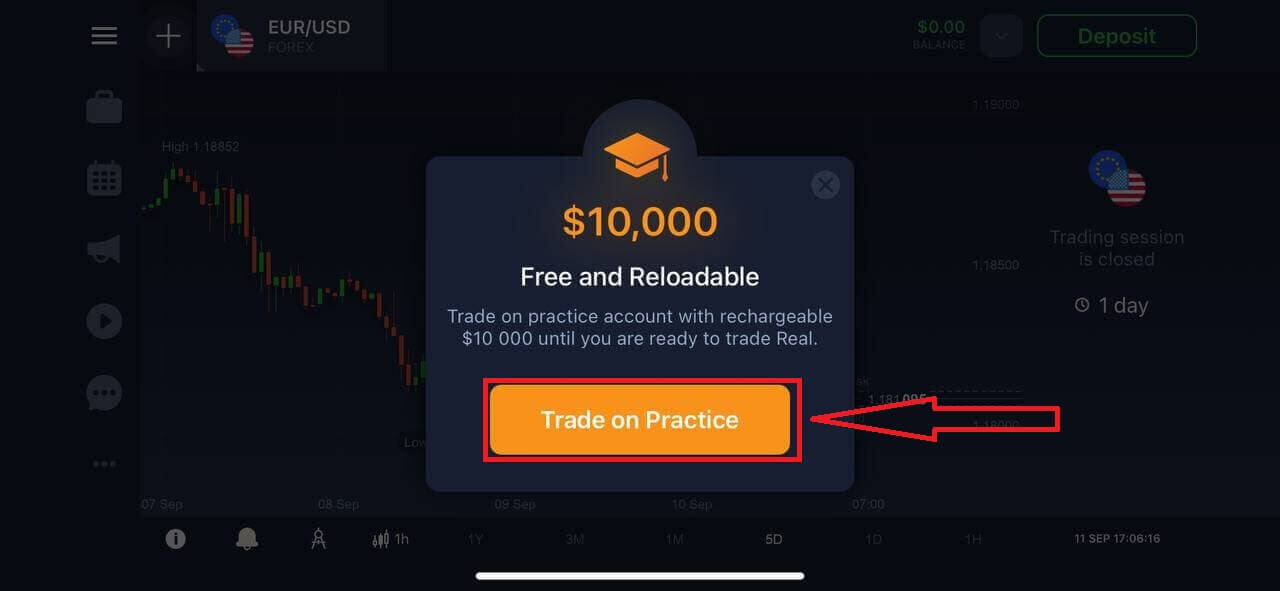
Þú átt $10.000 á kynningarreikningi.
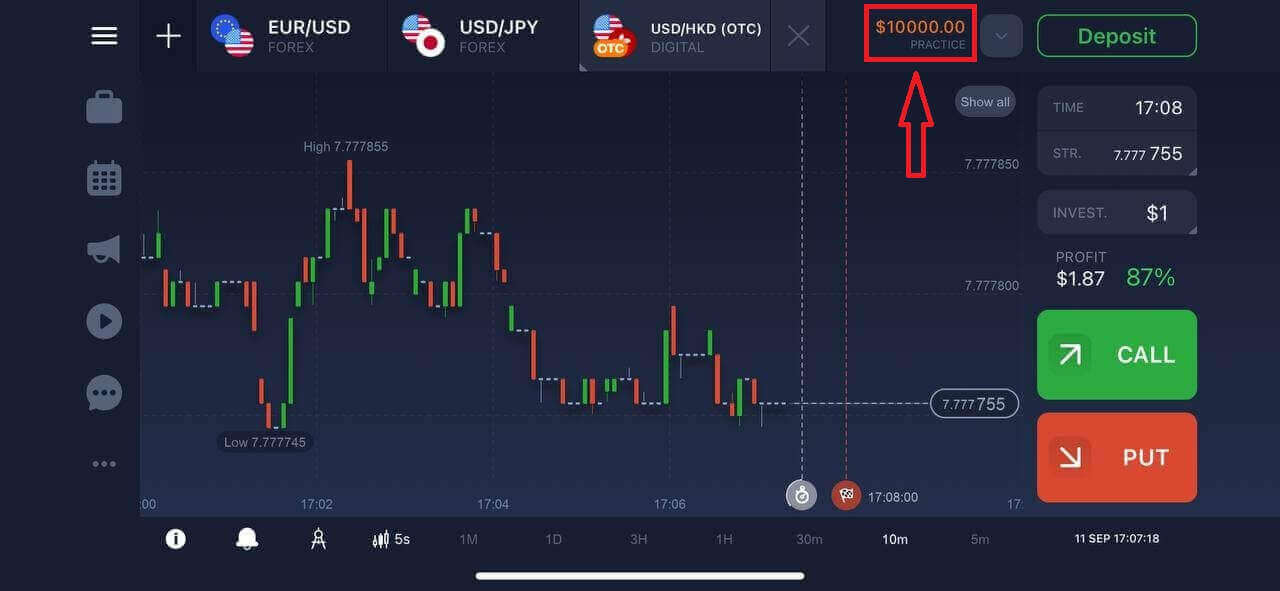
Skráðu þig á IQ Option Android app
Ef þú ert með Android farsíma þarftu að hlaða niður opinberu IQ Option farsímaforritinu frá Google Play eða hér . Leitaðu einfaldlega að „IQ Option - Online Investing Platform“ appinu og hlaðið því niður í tækið þitt.
Farsímaútgáfan af viðskiptavettvangnum er nákvæmlega sú sama og vefútgáfan af honum. Þar af leiðandi verða engin vandamál með viðskipti og millifærslu fjármuna. Þar að auki er IQ Option viðskiptaapp fyrir Android talið vera besta appið fyrir viðskipti á netinu. Þannig hefur það háa einkunn í versluninni.
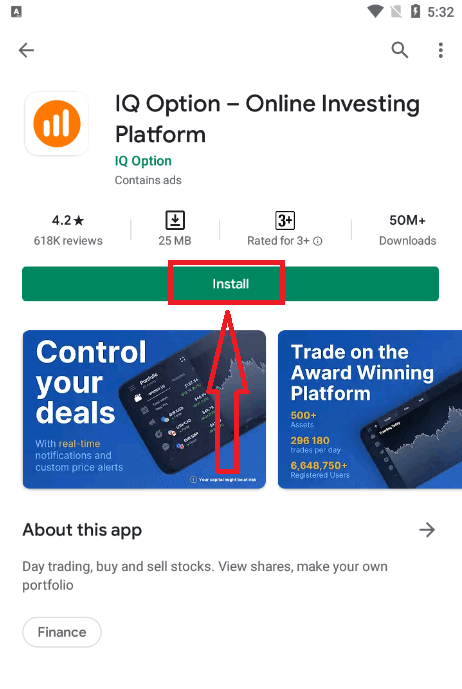
Skráning fyrir Android farsímakerfið er einnig í boði fyrir þig.
- Sláðu inn gilt netfang.
- Búðu til sterkt lykilorð .
- Veldu land þar sem þú hefur fasta búsetu
- Athugaðu „Skilmálar“ og smelltu á „ Nýskráning “
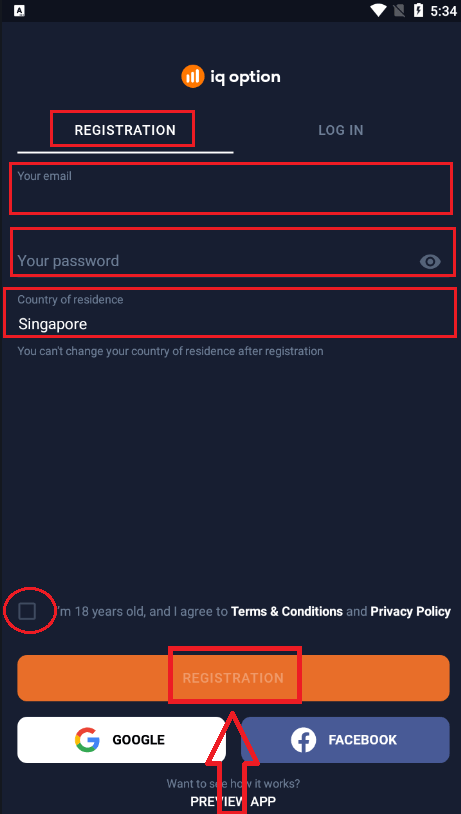
Til hamingju! Þú hefur skráð þig, smelltu á "Trade on Practice" fyrir viðskipti með kynningarreikning.
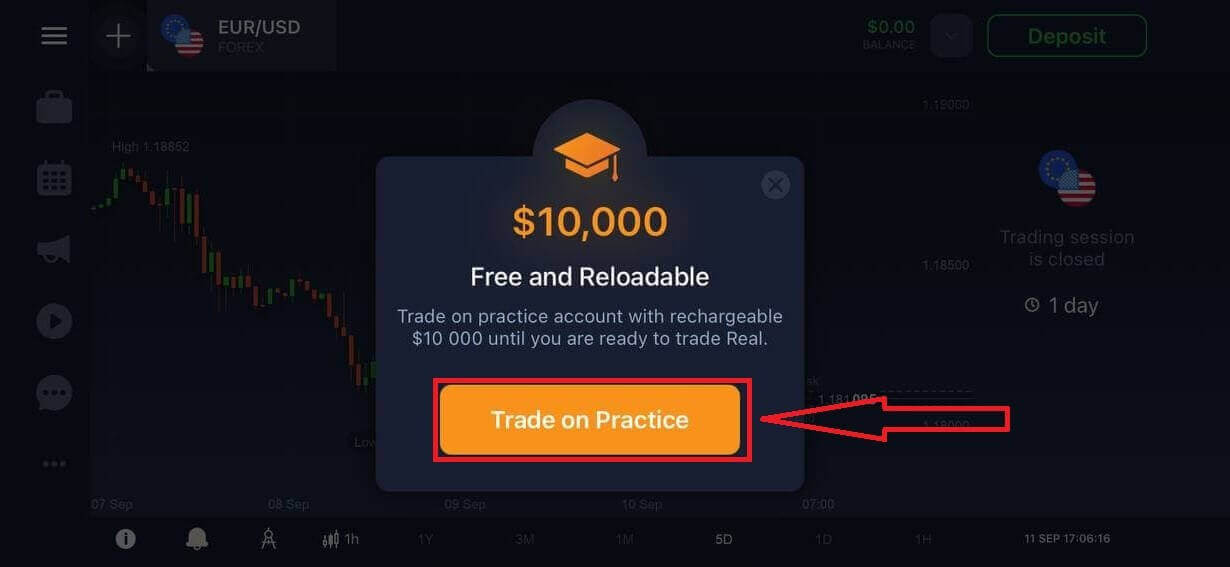
Þú átt $10.000 á kynningarreikningi.
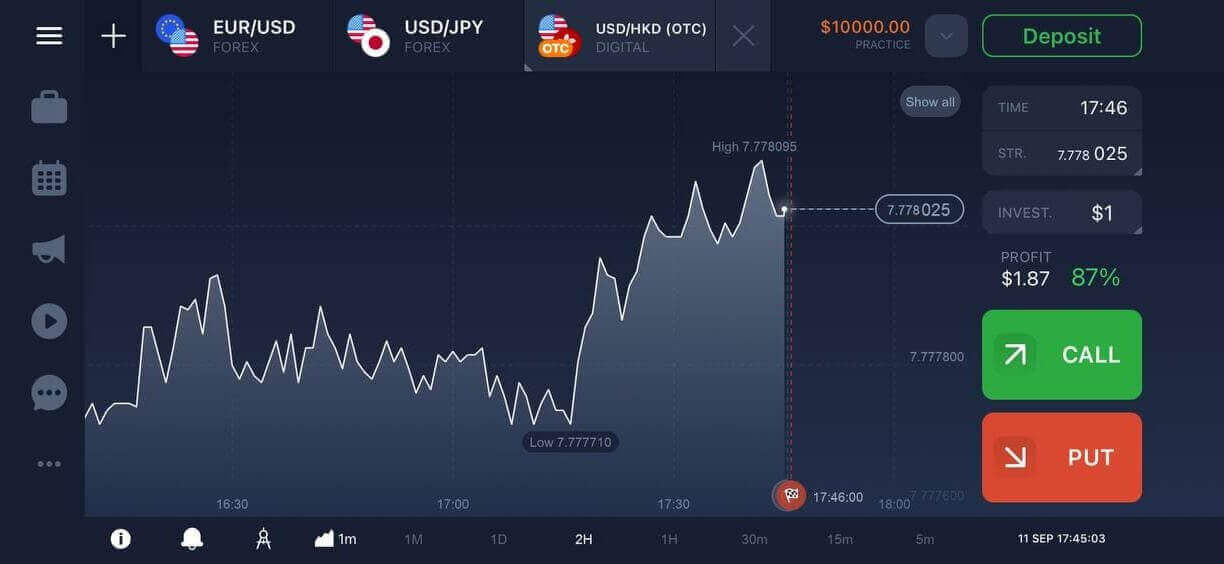
Skráðu IQ Option reikning á farsímavefútgáfu
Ef þú vilt eiga viðskipti á farsímaútgáfunni af IQ Option viðskiptavettvangi geturðu auðveldlega gert það. Upphaflega skaltu opna vafrann þinn á farsímanum þínum og fara á vefsíðu miðlarans.Bankaðu á "Versla núna" hnappinn í miðjunni.
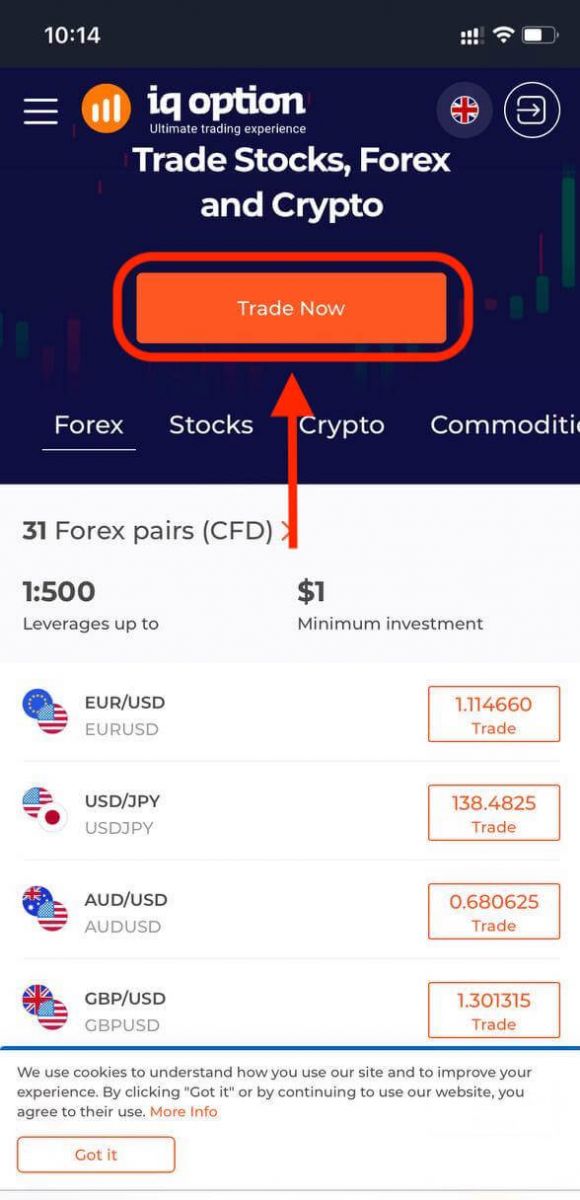
Í þessu skrefi slærðu enn inn gögnin: tölvupóst, lykilorð, athugaðu „Skilmálar“ og pikkaðu á „Opna reikning ókeypis“.
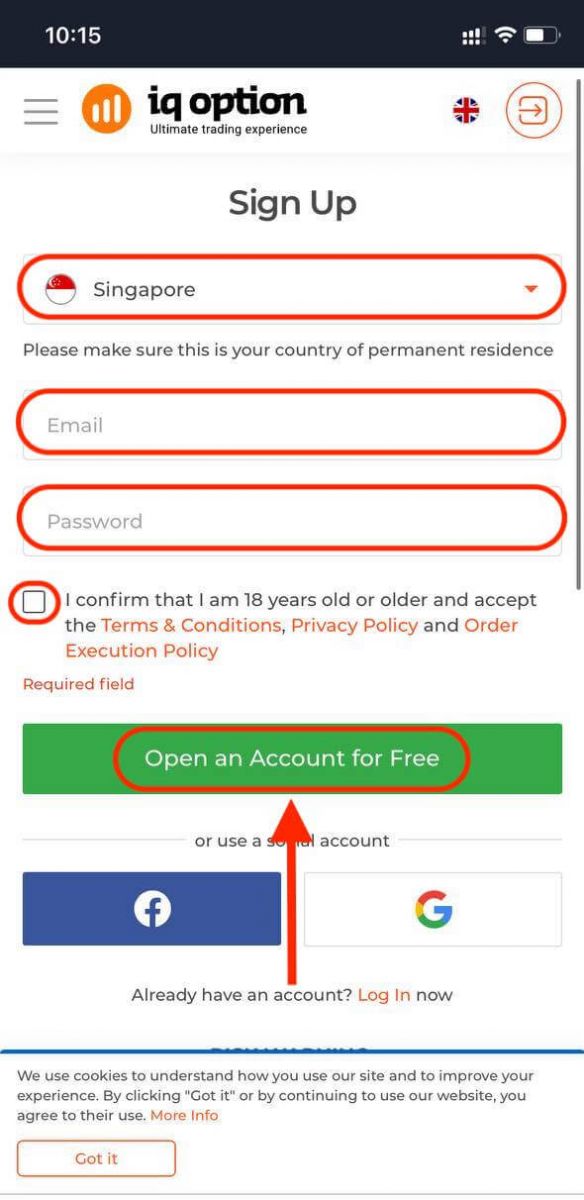
Gjörðu svo vel! Nú er hægt að eiga viðskipti frá farsímavefútgáfu pallsins. Farsímaútgáfan af viðskiptavettvangnum er nákvæmlega sú sama og venjuleg vefútgáfa af honum. Þar af leiðandi verða engin vandamál með viðskipti og millifærslu fjármuna.
Þú átt $10.000 á kynningarreikningi.
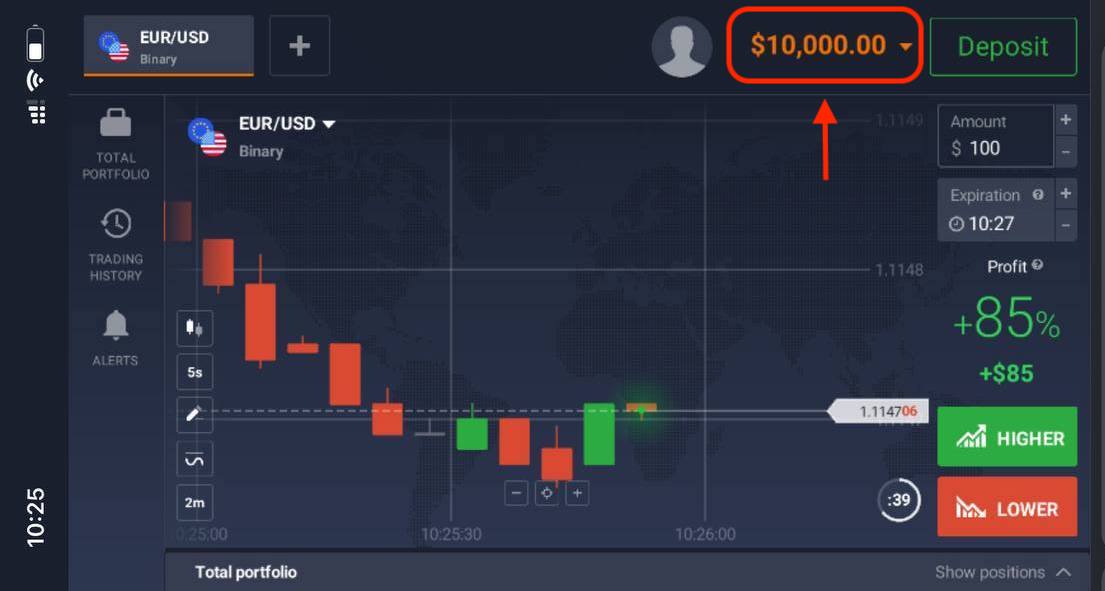
Algengar spurningar (algengar spurningar)
Hversu mikið get ég þénað á æfingareikningnum?
Þú getur ekki tekið neinn hagnað af viðskiptum sem þú klárar á æfingareikningnum. Þú færð sýndarfé og gerir sýndarviðskipti. Það er eingöngu ætlað til þjálfunar. Til að eiga viðskipti með raunverulegum peningum þarftu að leggja inn á raunverulegan reikning.
Hvernig skipti ég á milli æfingareikningsins og alvörureikningsins?
Til að skipta á milli reikninga, smelltu á stöðuna þína í efra hægra horninu. Gakktu úr skugga um að þú sért í kauphöllinni. Spjaldið sem opnast sýnir alla reikningana þína: alvöru reikninginn þinn og æfingareikninginn þinn. Smelltu á reikning til að gera hann virkan svo þú getir notað hann til viðskipta.
Hvernig fylli ég á æfingareikninginn?
Þú getur alltaf fyllt á æfingareikninginn þinn ókeypis ef staðan fer niður fyrir $10.000. Fyrst verður þú að velja þennan reikning. Smelltu síðan á græna innborgunarhnappinn með tveimur örvum í efra hægra horninu. Gluggi opnast þar sem þú getur valið hvaða reikning á að fylla á: æfingareikninginn eða hinn raunverulega.
Er IQ Option með forrit fyrir PC, iOS eða Android?
Já! Og á tölvum bregst pallurinn hraðar í forritinu fyrir Windows og Mac OS. Af hverju er fljótlegra að eiga viðskipti með forritið? Vefurinn er hægari í að uppfæra hreyfingar á töflunni vegna þess að vafrinn notar ekki tiltæka WebGL möguleika til að hámarka skjákortaauðlindir tölvunnar. Forritið hefur ekki þessa takmörkun, svo það uppfærir töfluna nánast samstundis. IQ Option er einnig með forrit fyrir iOS og Android. Þú getur fundið og hlaðið niður forritunum á niðurhalssíðu IQ Option.
Ef útgáfa af forritinu er ekki tiltæk fyrir tækið þitt geturðu samt átt viðskipti með því að nota IQ Option vefsíðuna.
Hvernig get ég tryggt reikninginn minn?
Til að tryggja reikninginn þinn skaltu nota tvíþætta auðkenningu. Í hvert skipti sem þú skráir þig inn á pallinn mun kerfið krefjast þess að þú slærð inn sérstakan kóða sem er sendur í símanúmerið þitt. Þú getur virkjað valkostinn í stillingum.
Hvernig á að staðfesta reikning á IQ Option
Hvernig staðfesti ég reikninginn minn?
Til að staðfesta reikninginn þinn skaltu smella á rauðu línuna 'Staðfesta netfang' eins og sýnt er hér.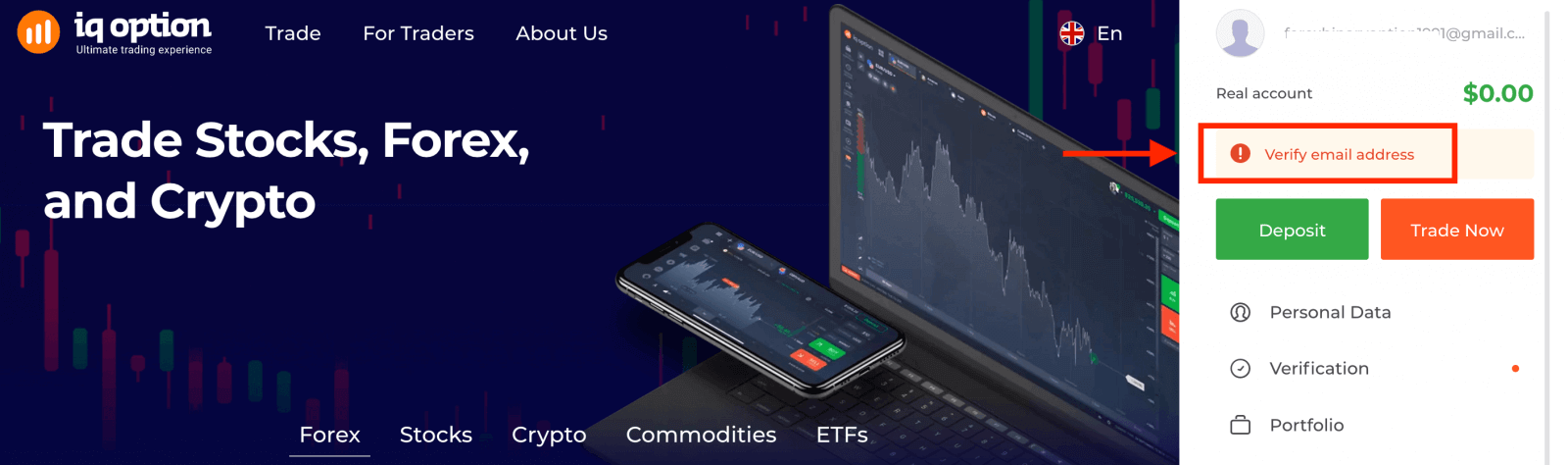
Skref 1: staðfestu tölvupóstinn þinn. Þegar þú skráir þig færðu tölvupóst með staðfestingarkóða. Sláðu inn þennan kóða í viðeigandi reit.
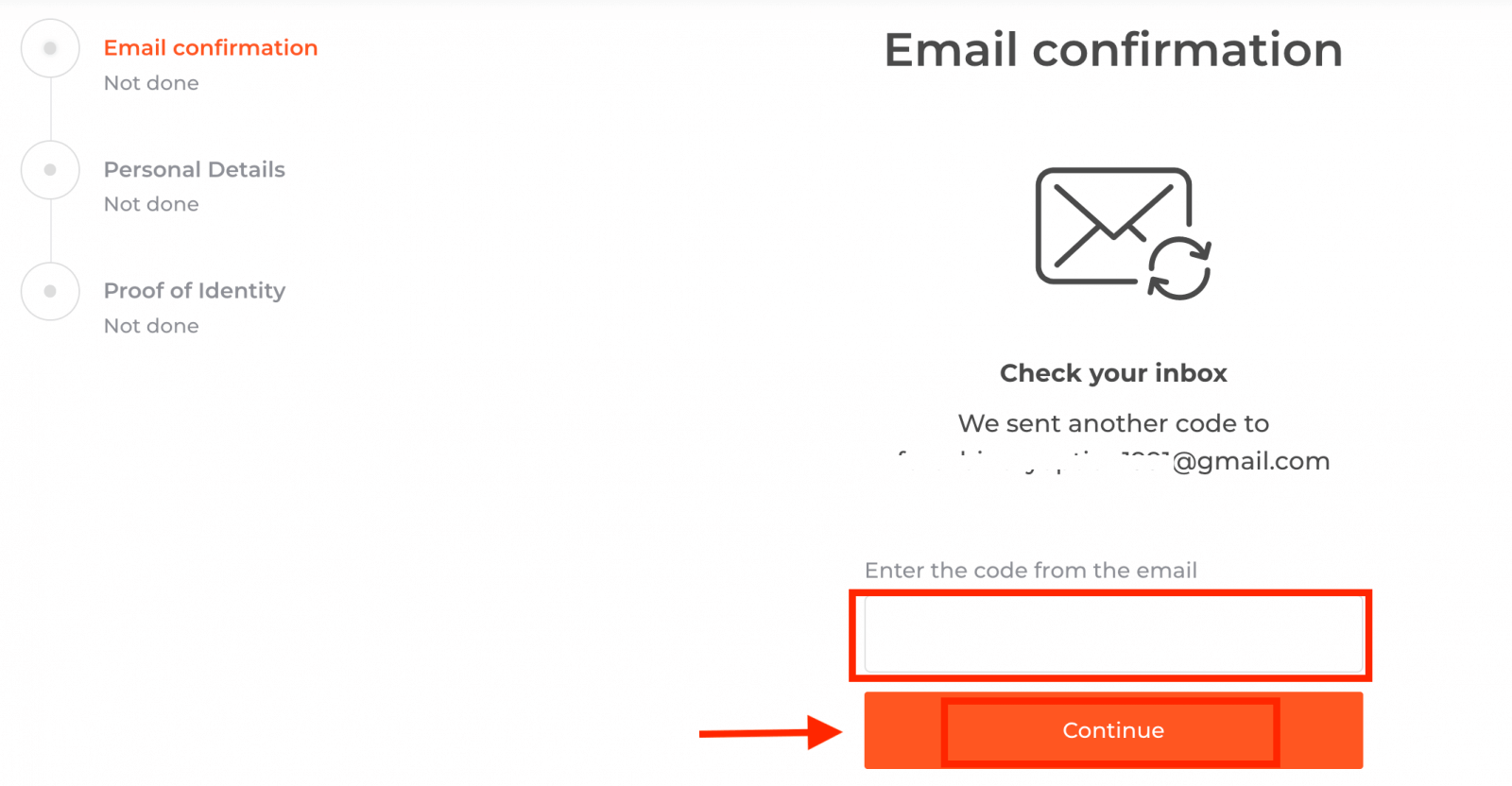
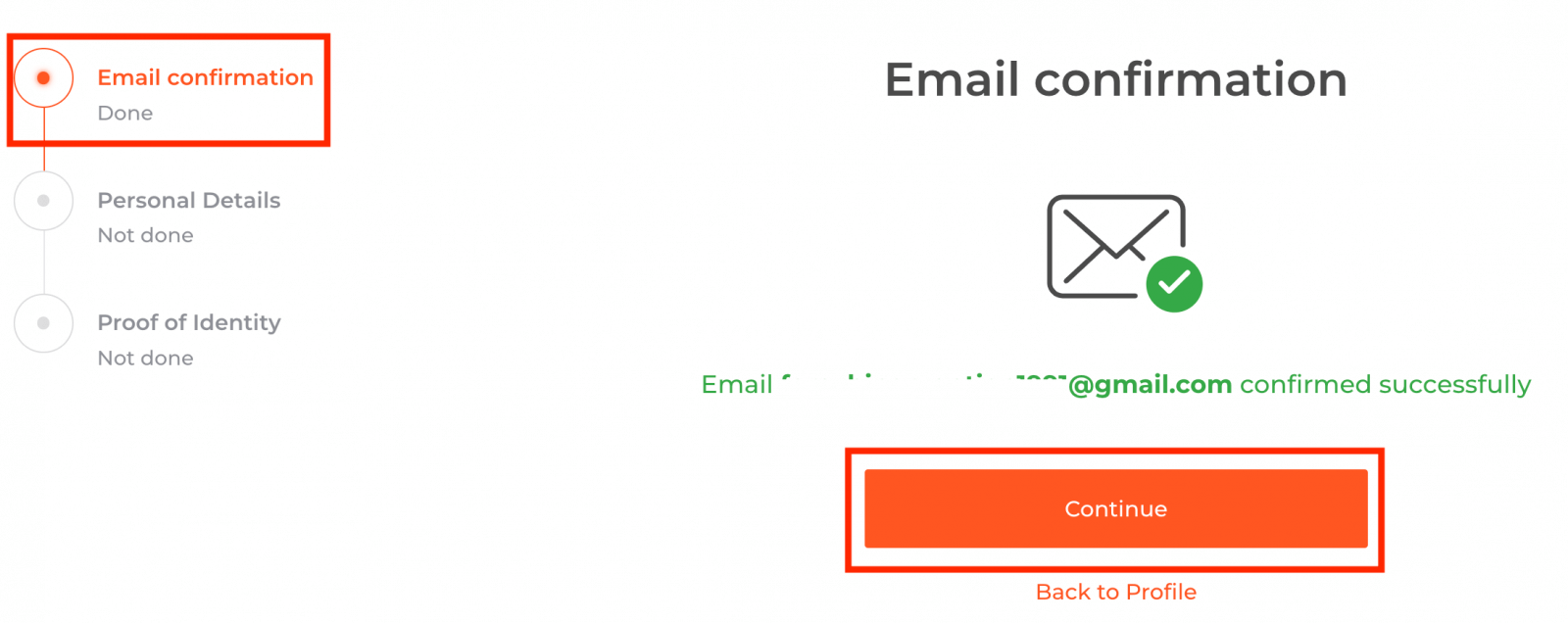
Skref 2 er nauðsynlegt til að ljúka sannprófunarferlinu.
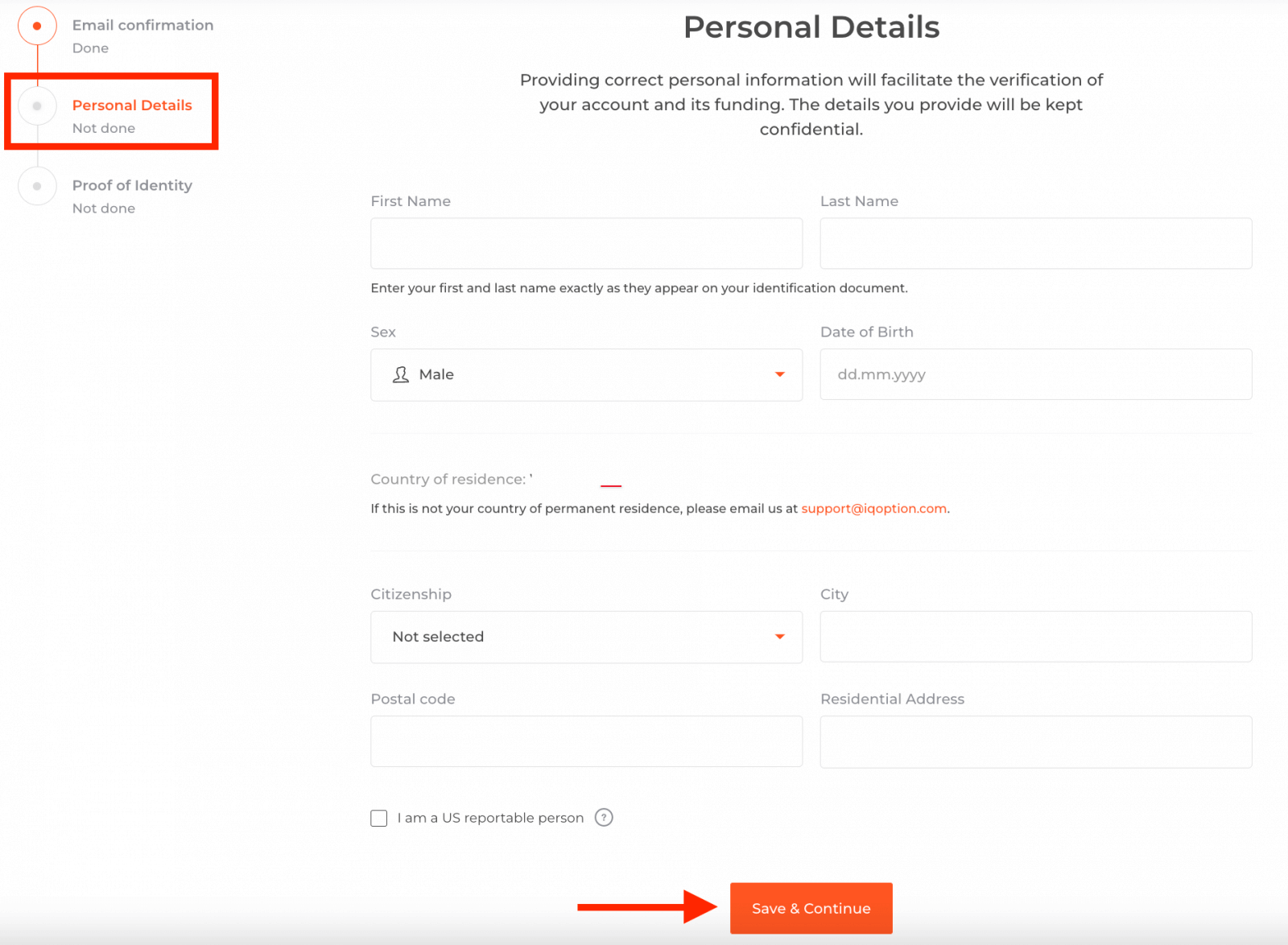
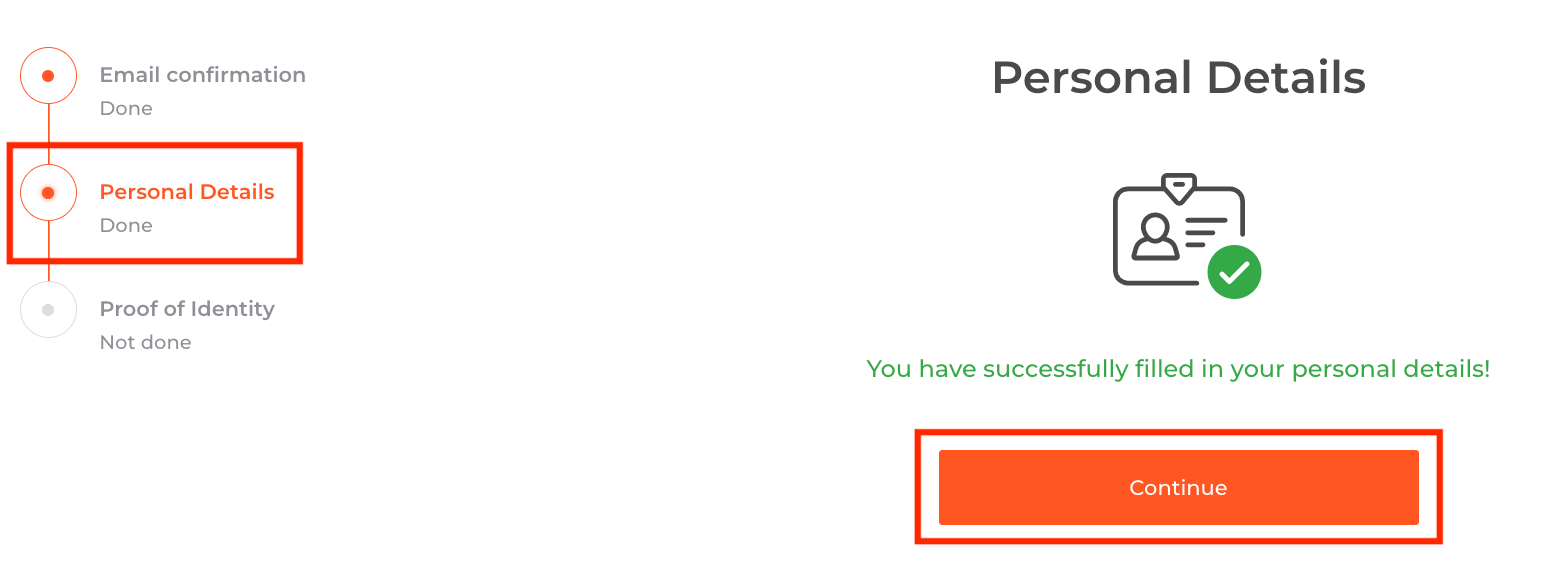
Skref 3 krefst þess að þú hleður upp skjölunum þínum til staðfestingar:
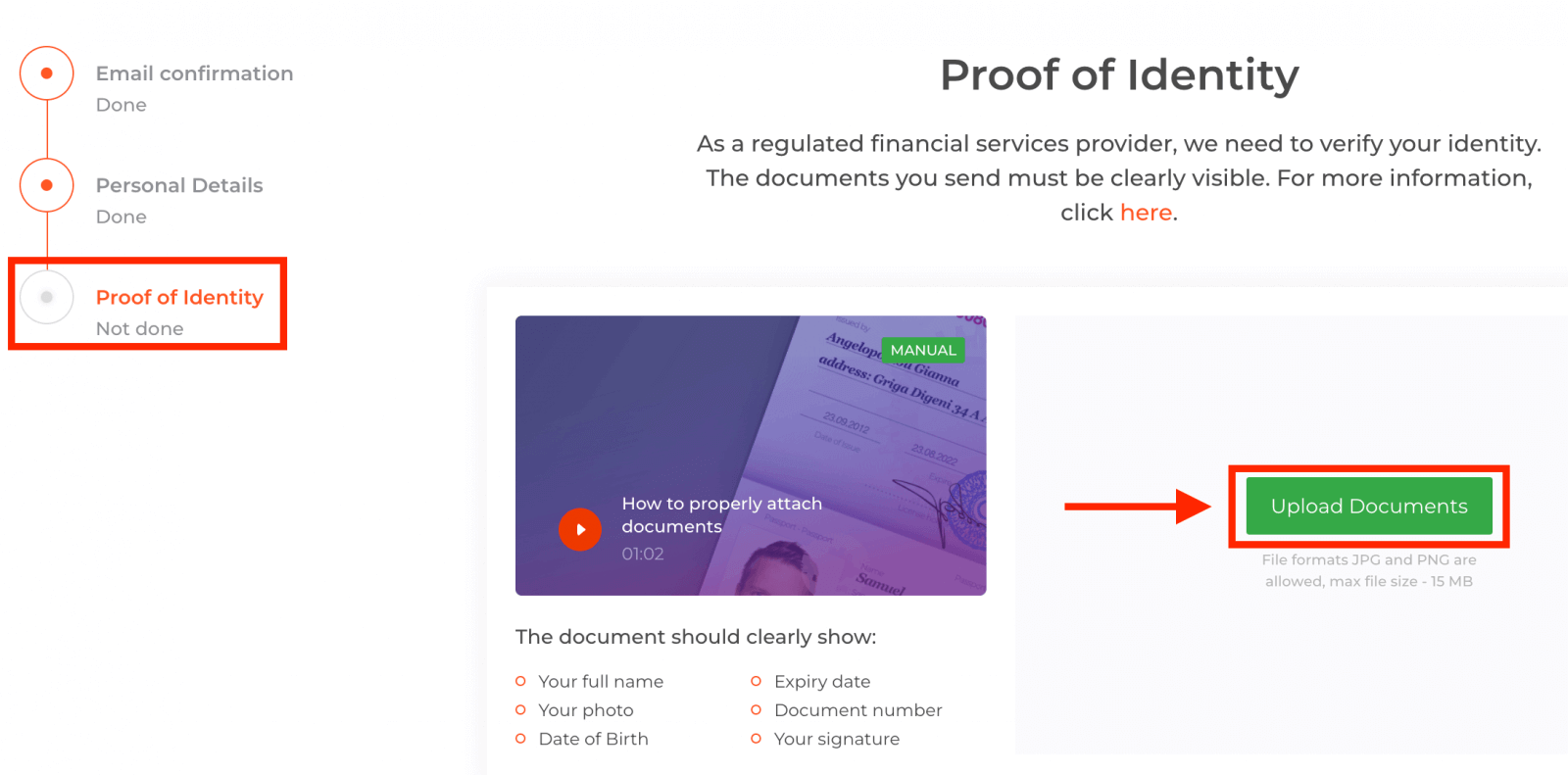
Til að standast staðfestingarferlið verðurðu vinsamlega beðinn um að hlaða upp skjölunum þínum á vettvanginn með því að nota tenglana hér að neðan :
1) Mynd af skilríkjum þínum. Gefðu upp skönnun eða mynd af einu af eftirfarandi skjölum:
- Vegabréf
- ID kort báðum megin
- Ökuskírteini báðum megin
- Dvalarleyfi
Skjalið ætti greinilega að sýna:
- Fullt nafnið þitt
- Myndin þín
- Fæðingardagur
- Fyrningardagsetning
- Skjal númer
- Undirskriftin þín
2) Ef þú notaðir bankakort til að leggja inn peninga skaltu hlaða upp afriti af báðum hliðum kortsins þíns (eða kortum ef þú notaðir fleiri en eitt til að leggja inn). Vinsamlegast mundu að þú ættir að fela CVV númerið þitt og hafa aðeins fyrstu 6 og síðustu 4 tölustafina í kortanúmerinu þínu sýnilega. Gakktu úr skugga um að kortið þitt sé undirritað.
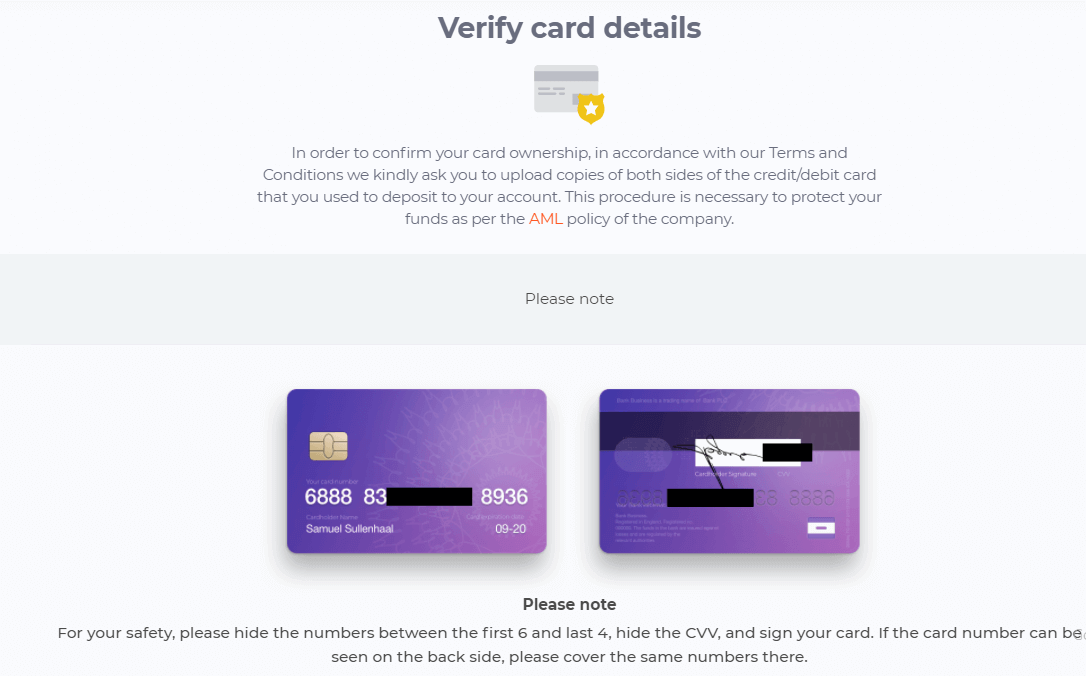
Ef þú notar rafrænt veski til að leggja inn fé þarftu að senda IQ Option aðeins skönnun af auðkenni þínu.
Öll skjölin verða staðfest innan 3 virkra daga eftir að þú leggur fram beiðni um afturköllun.
Algengar spurningar (algengar spurningar)
Get ég verslað án þess að vera staðfest?
Það er skylt að standast öll staðfestingarskref til að geta átt viðskipti á IQ Option vettvang. Í samræmi við ströngustu kröfur um öryggi og öryggi, leitast IQ Option við að ganga úr skugga um að það sé eigandi reikningsins sem framkvæmir viðskipti og greiðir á IQ Option viðskiptavettvangi.
Ég get ekki staðfest símanúmerið mitt
1. Opnaðu vettvang með Google Chrome í huliðsstillingu
2. Gakktu úr skugga um að símanúmerið þitt sé tilgreint nákvæmlega
3. Endurræstu farsímann þinn og vertu viss um að tækið þitt fái önnur skilaboð
4. Athugaðu hvort þú hafir fengið SMS eða símtal með staðfestingu kóða
Ef það hjálpar ekki, vinsamlegast hafðu samband við þjónustudeild IQ Option í gegnum LiveChat og gefðu IQ Option sérfræðingum skjámyndir af villu (ef einhver er)
Ég get ekki staðfest netfangið mitt
1. Opnaðu vettvang með Google Chrome í huliðsstillingu
2. Hreinsaðu vafragögnin þín — skyndiminni og vafrakökur. Til að gera þetta, vinsamlegast ýttu á CTRL + SHIFT + DELETE, veldu tímabilið ALL og smelltu svo á HREINA. Síðan skaltu endurræsa síðuna og athuga hvort einhverjar breytingar hafi orðið. Heildarferlinu er lýst hér . Þú gætir líka reynt að nota annan vafra eða annað tæki.
3. Biddu um staðfestingartölvupóst enn og aftur.
4. Athugaðu ruslpóstmöppuna þína í tölvupósthólfinu þínu.
Ef það hjálpar ekki, vinsamlegast hafðu samband við þjónustudeild IQ Option í gegnum LiveChat og gefðu IQ Option sérfræðingum skjámyndir af villu (ef einhver er)
Hvers vegna var skjölunum mínum hafnað?
Vinsamlegast athugaðu hvort:
- skjölin þín eru í lit
- skjölin þín voru gefin út ekki fyrr en fyrir sex mánuðum síðan
- þú hlóðst upp heilsíðuafritum af skjölunum þínum
- þú hafir náð yfir öll kortanúmerin á réttan hátt (myndin verður að sýna fyrstu sex og síðustu fjórir tölustafir af kortanúmerinu þínu; CVV kóðann á bakhliðinni verður að vera þakinn)
- þú hlóðst upp viðeigandi skjölum sem skilríkjum þínum, svo sem vegabréfi eða ökuskírteini


